เมนูนี้เอาไว้ใช้สำหรับการเพิ่มข้อมูลตารางสอบ เช่น วิชา ปีการศึกษา เทอมการศึกษา ชั้นเรียน ห้องเรียน วันที่สอบ ข้อมูลต่างๆ ในนี้ จะถูกนำไปปรากฎบนส่วนต่างๆ ทั้ง Application Website และ LINE OA
ในคู่มือจะประกอบไปด้วย 9 ส่วนการทำงานต่อไปนี้
เมื่อเข้าสู่ระบบจะเจอหน้าต่าง ดังรูป
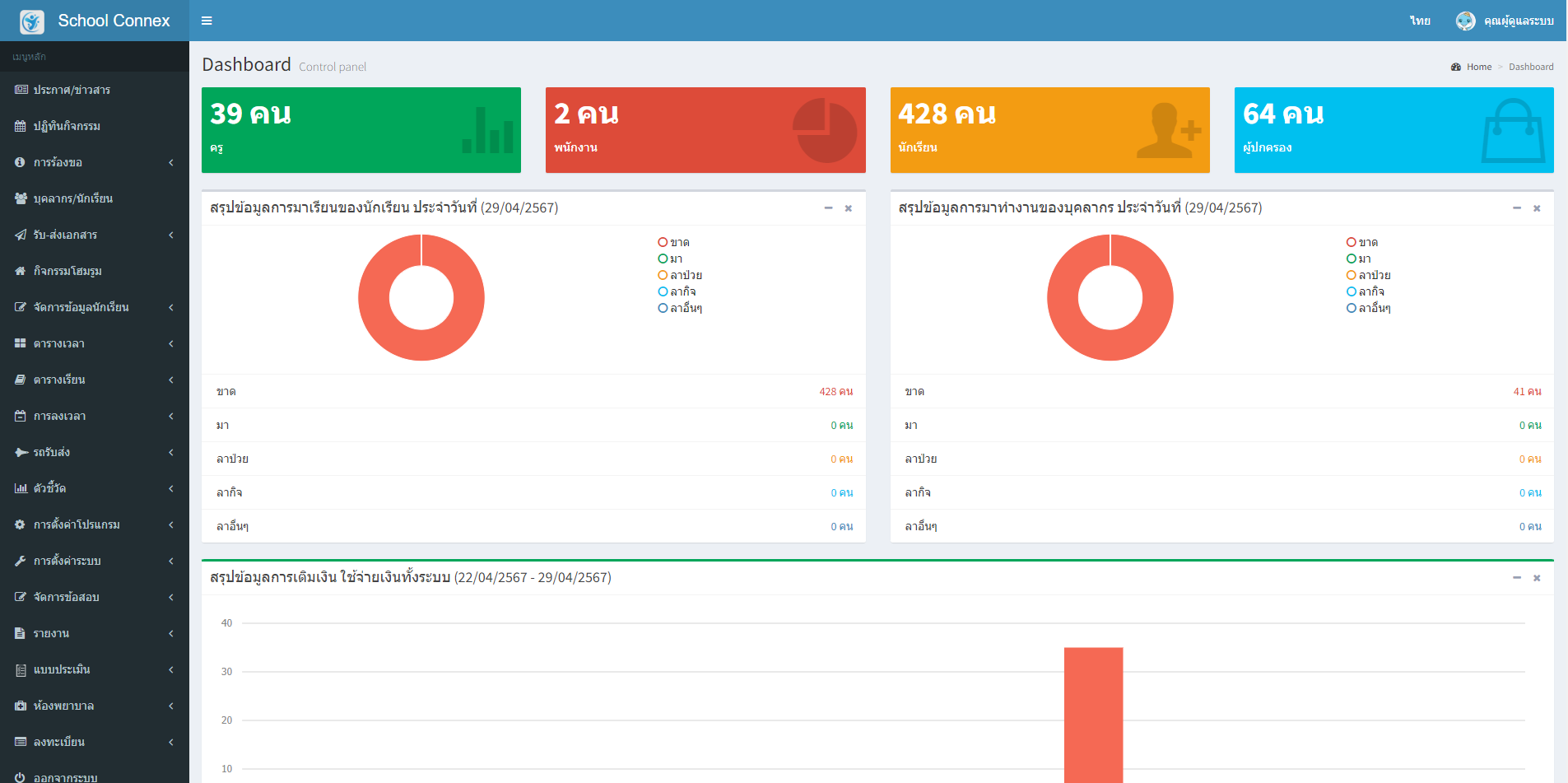
สังเกตุที่แถบเมนูทางด้านซ้ายมือจะมีเมนูที่ชื่อว่า จัดการข้อสอบ
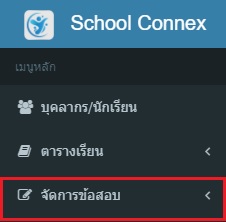
เลือกเมนูย่อย ตารางสอบ
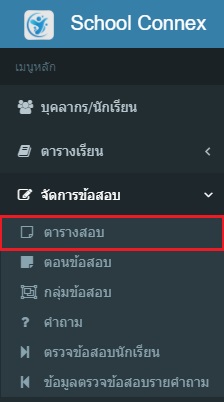
จะปรากฎหน้าต่างข้อมูลตารางสอบ ดังรูป
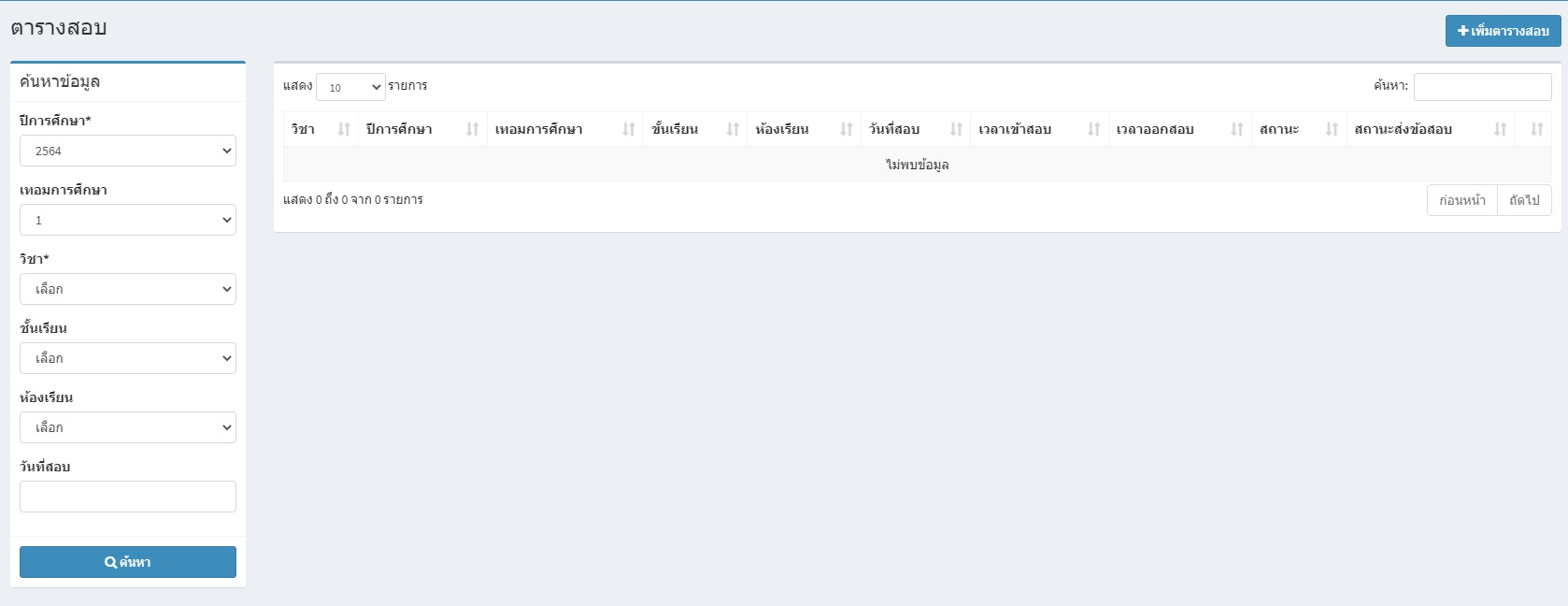
กรอกข้อมูลให้ครบ ปีการศึกษา เทอมการศึกษา วิชา ชั้นเรียน ห้องเรียน วันที่สอบ จากนั้นกด ค้นหา
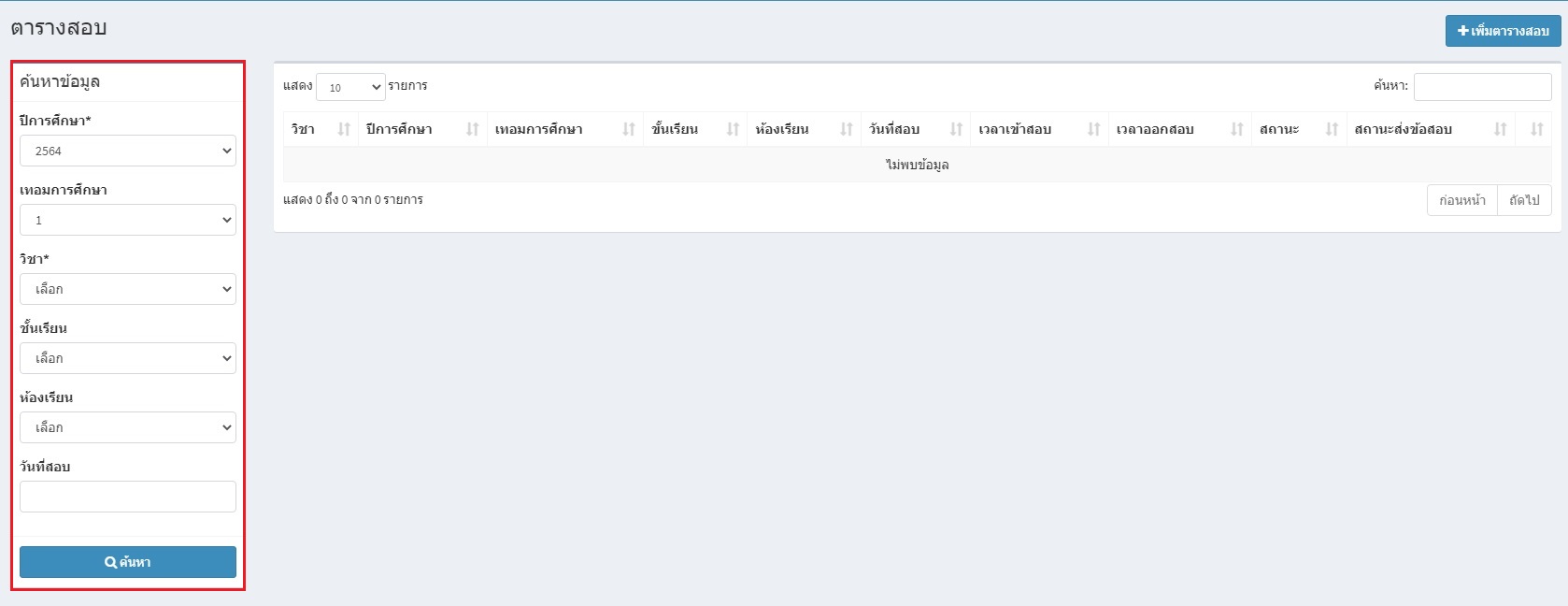
จะแสดงหน้าต่างข้อมูลตารางสอบทั้งหมด ดังรูป
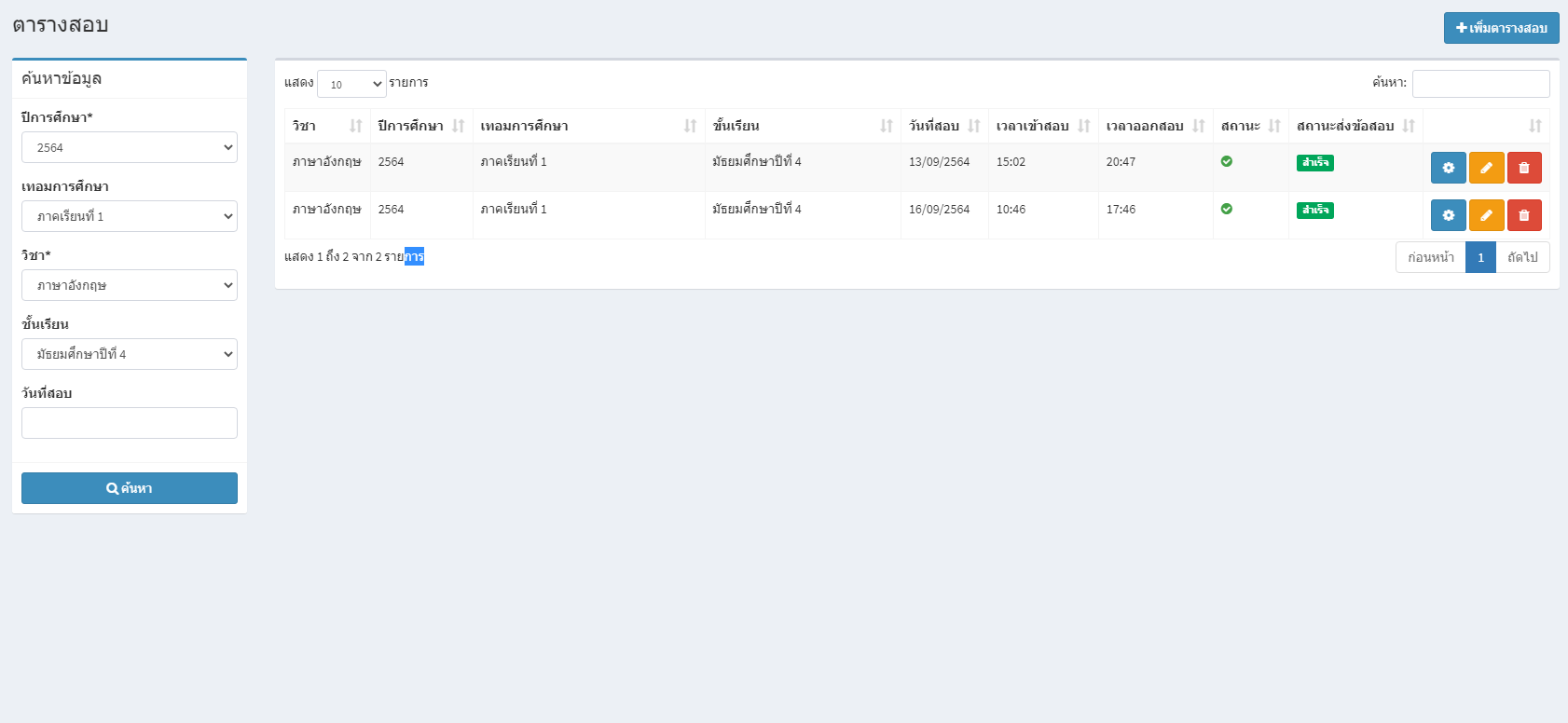
กดปุ่ม +เพิ่มตารางสอบ
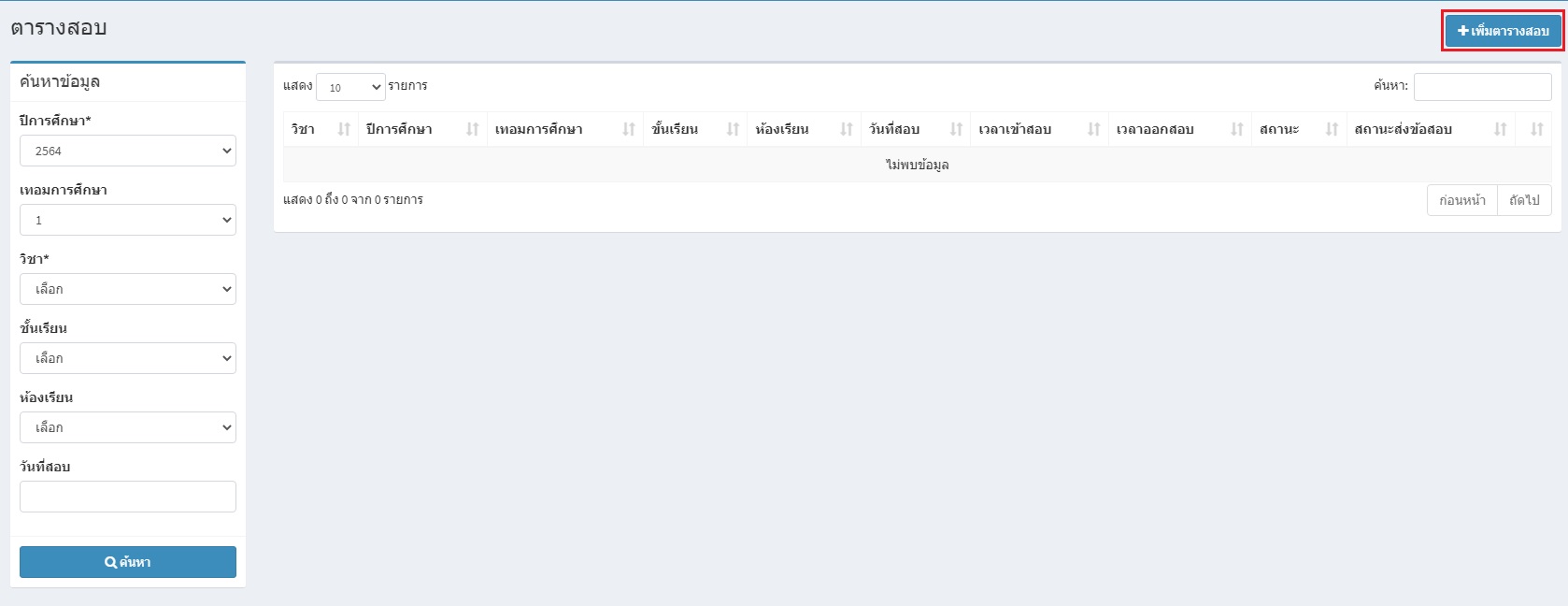
จะปรากฏหน้าต่างข้อมูลตารางสอบ เลือก ปีการศึกษา เทอมการศึกษา วันที่สอบ วิชา ชั้นเรียน ห้องเรียน เวลาเข้าสอบ เวลาออกสอบ กรอกข้อมูลให้ครบถ้วน แล้วกด บันทึกข้อมูล
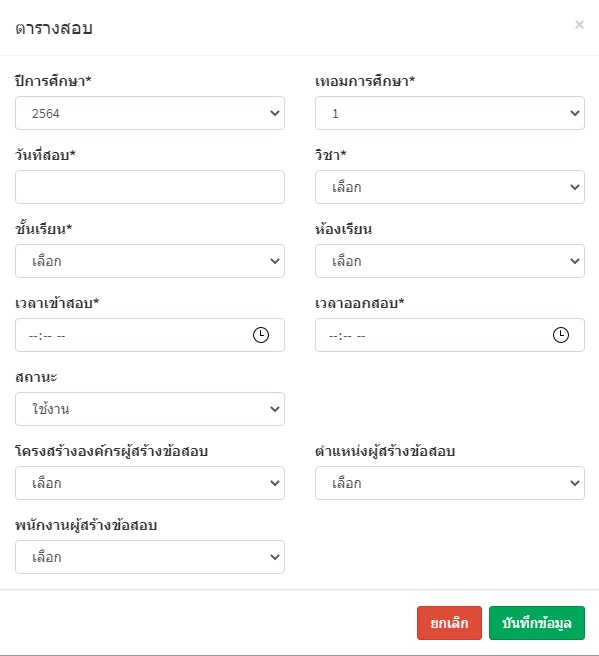
กดปุ่ม เฟืองสีฟ้า (หมายเหตุ : ถ้าต้องการเพิ่มผู้คุมสอบหรือส่งข้อสอบ จะต้องเพิ่มตอนสอบและคำถามเสร็จเป็นที่เรียบร้อยแล้ว)
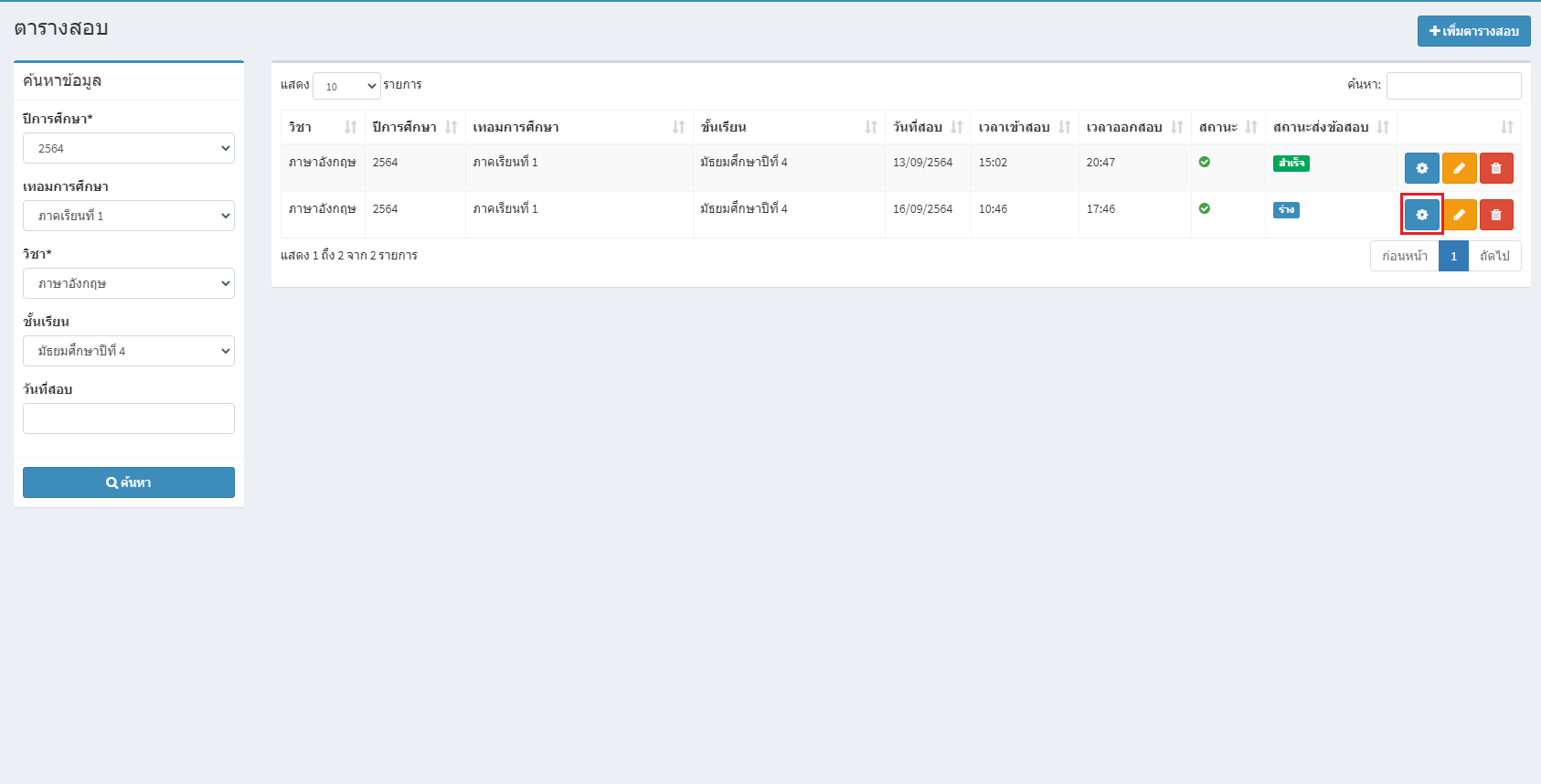
จะปรากฏหน้าต่างข้อมูลการตั้งค่า จากนั้นให้กดปุ่ม ส่งข้อสอบ
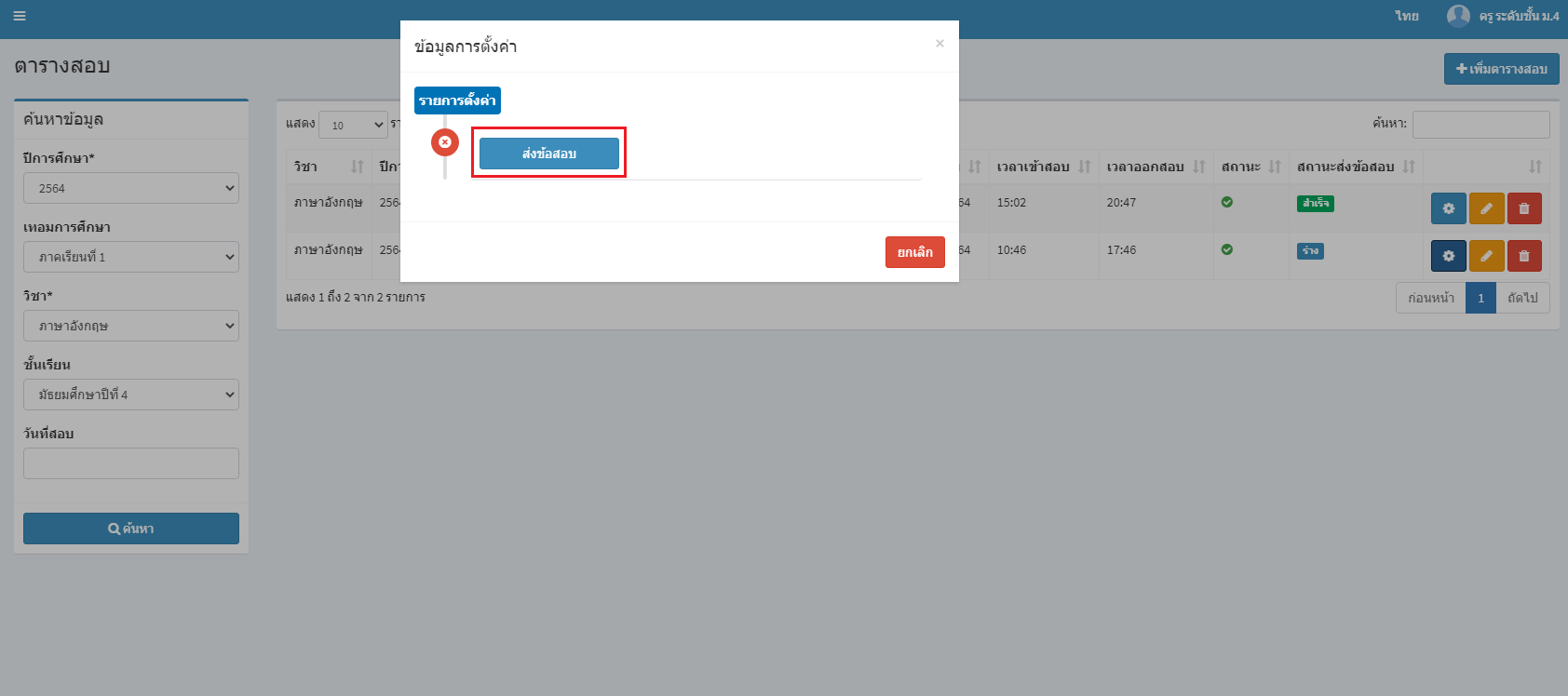
จะปรากฏหน้าต่างยืนยันการทำรายการ ให้กดปุ่มตกลง
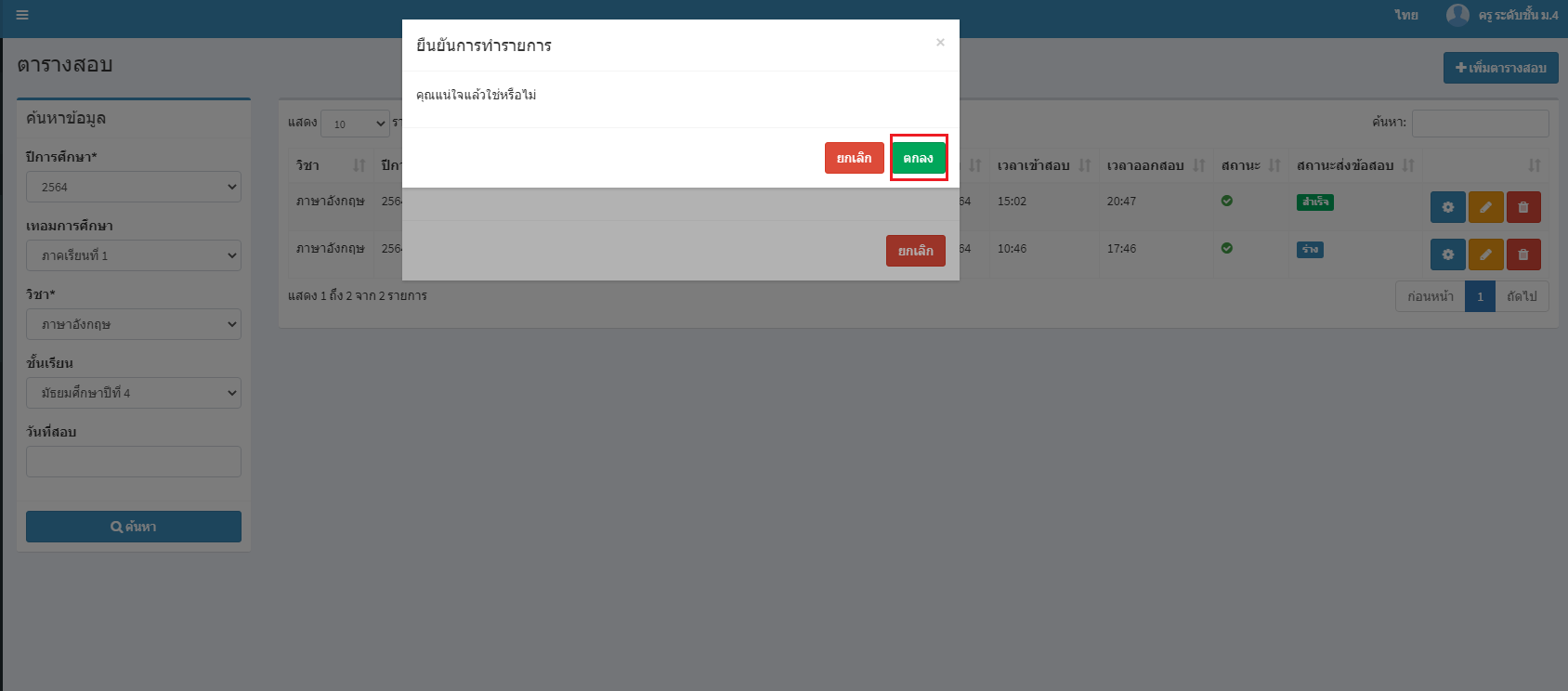
จะมีปุ่ม รายชื่อผู้ควบคุม กับ สร้างผู้เข้าสอบเพิ่มขึ้นมา ให้กดที่ปุ่ม รายชื่อผู้ควบคุม ดังรูป
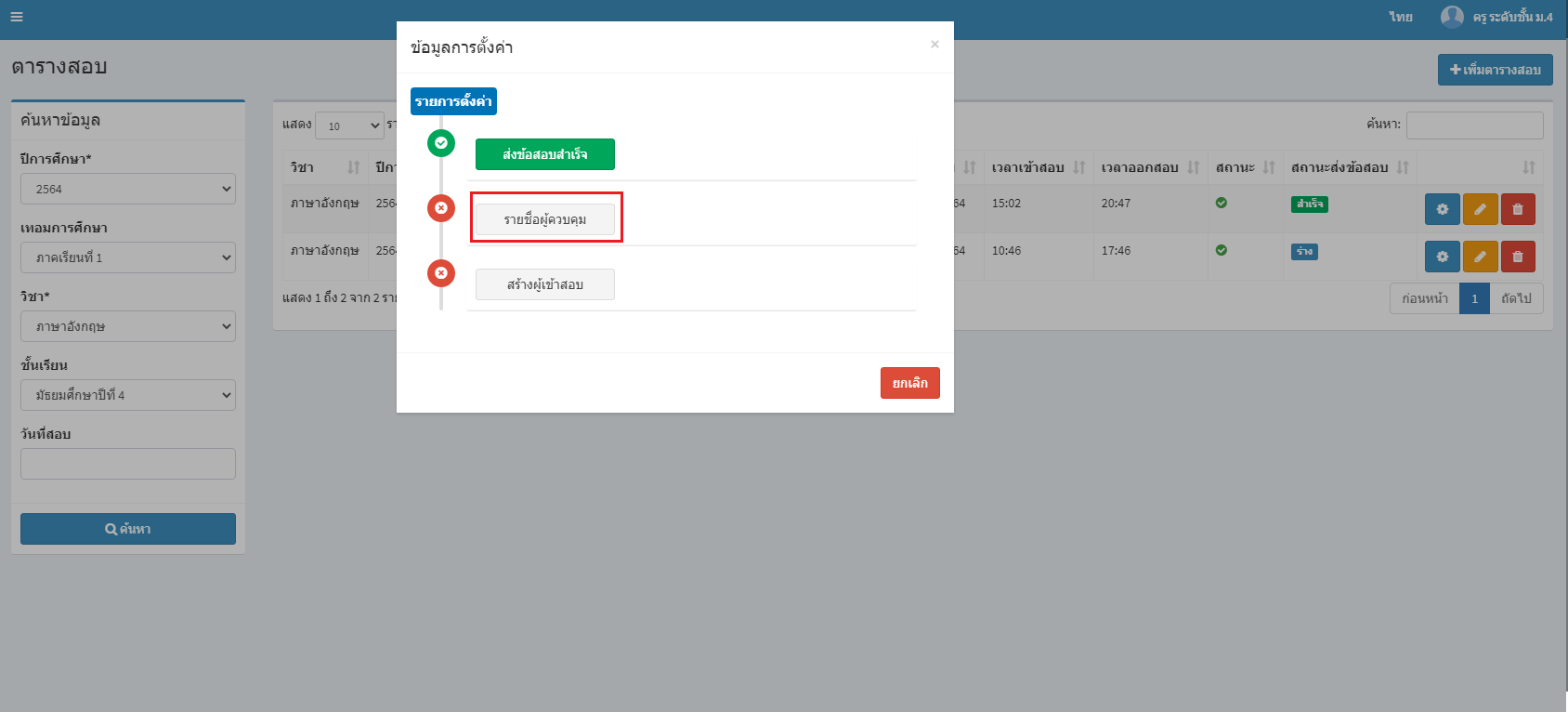
จะปรากฏหน้าต่างข้อมูลผู้ควบคุม ให้เลือกโครงสร้างองค์กร และตำแหน่ง จากนั้นกดปุ่ม ค้นหา
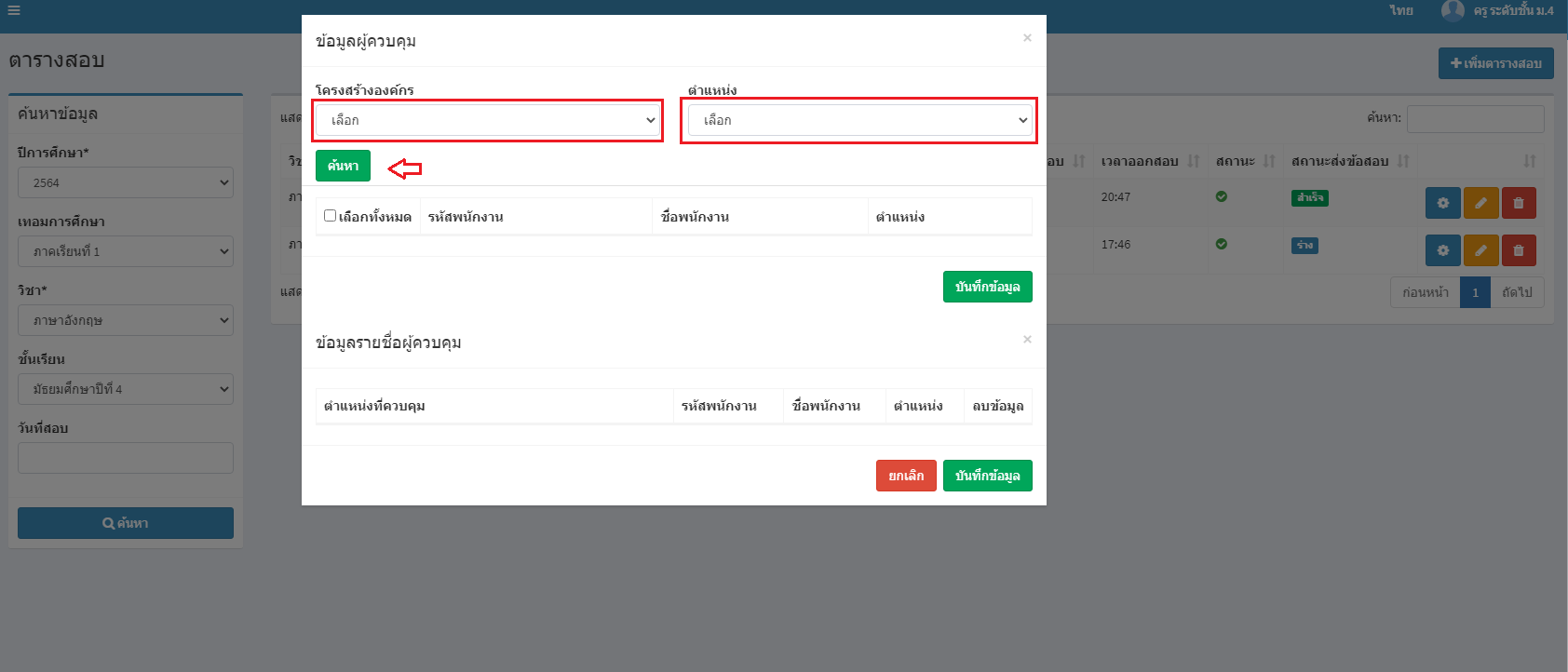
จะแสดงรายชื่อผู้คุมสอบทั้งหมด ให้ทำกดเลือกผู้คุมสอบ จากนั้นกดปุ่ม บันทึกข้อมูล
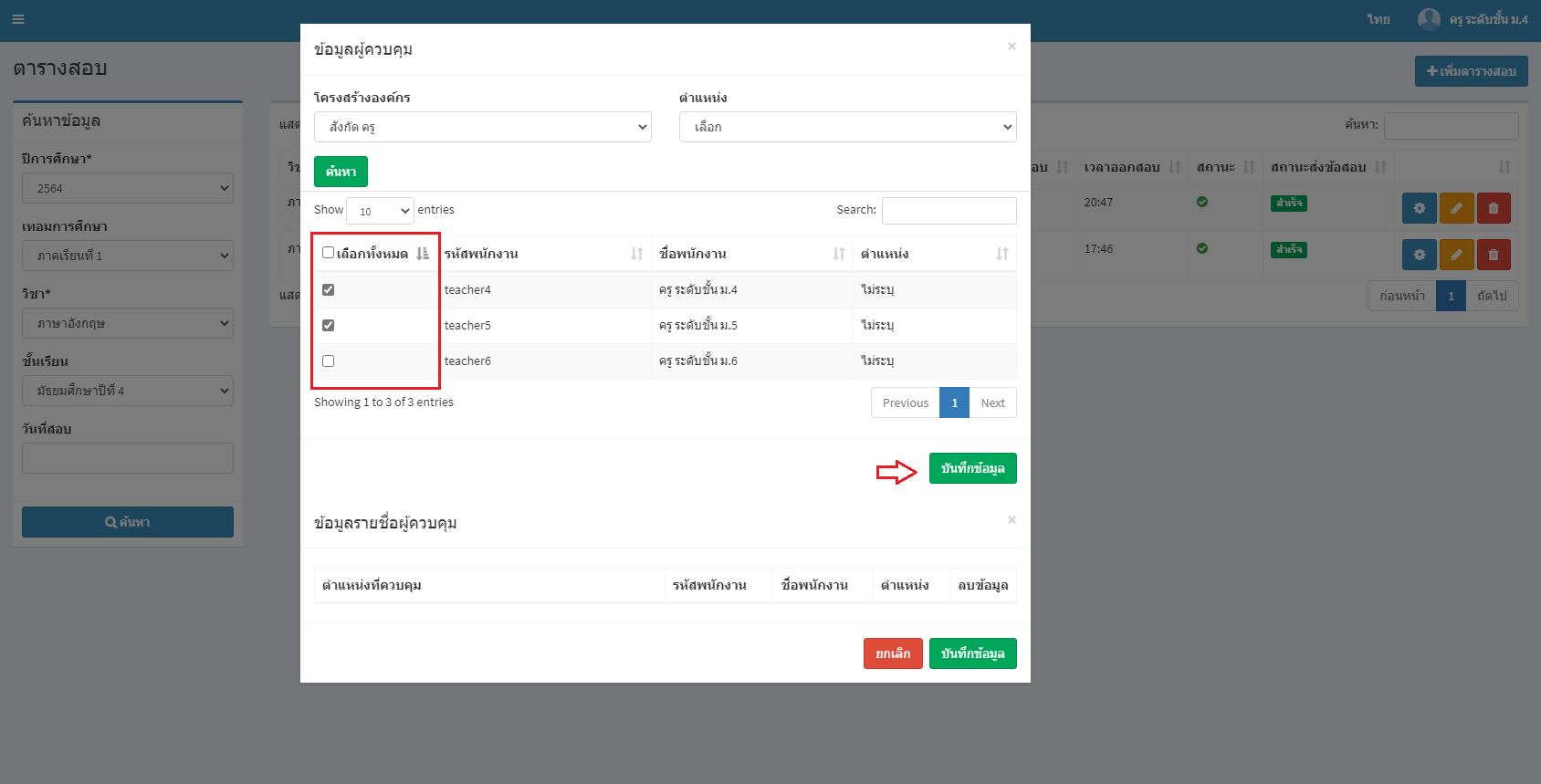
ตรงนี้จะให้ผู้ใช้งานเลือกตำแหน่งควบคุมให้ผู้คุมสอบ ยกตัวอย่าง teacher4 ให้คุมสอบห้อง ม.4/1 ให้ teacher5 คุมสอบห้อง ม.4/2 เป็นต้น จากนั้นกด บันทึกข้อมูล
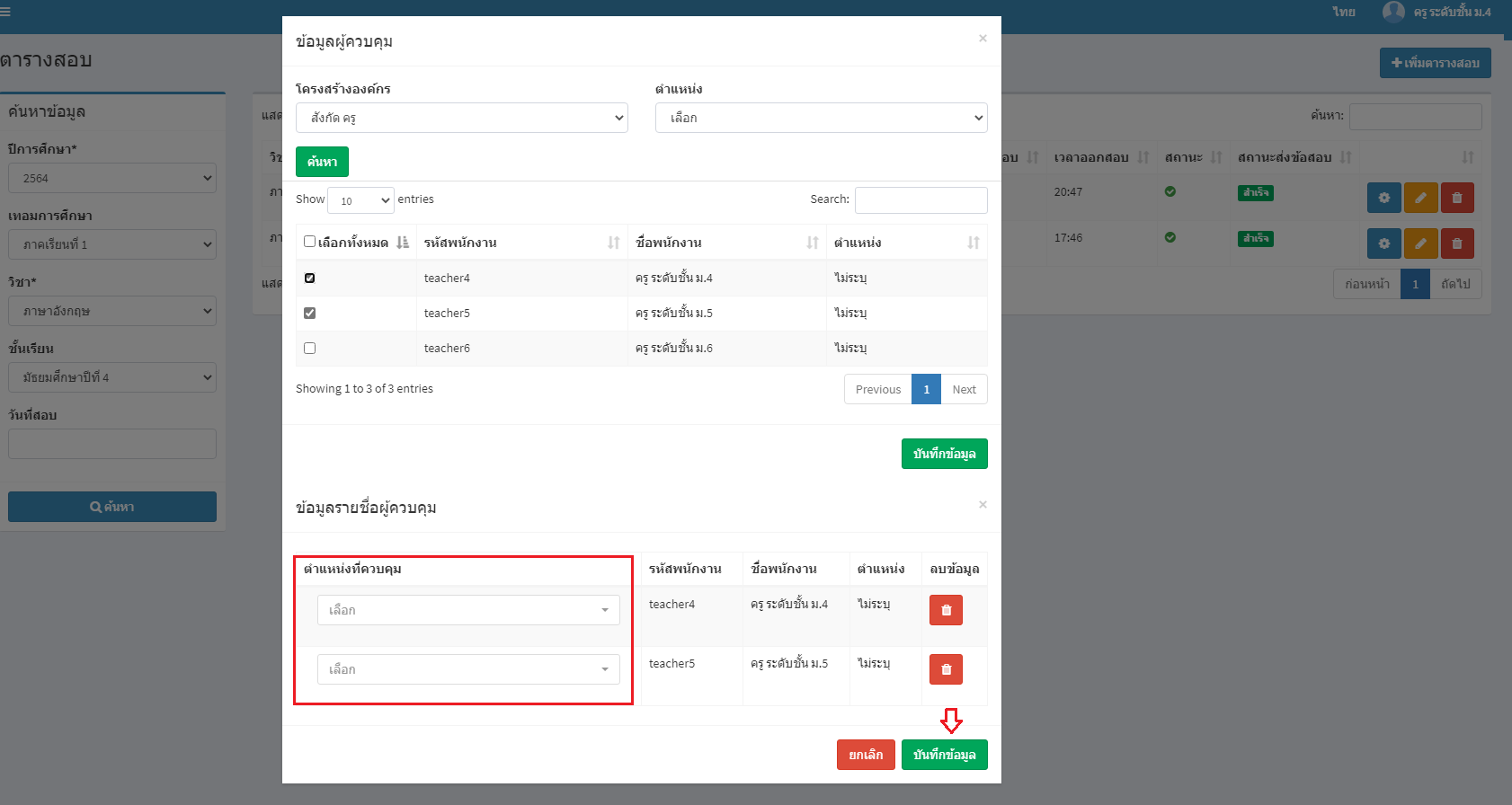
ให้สังเกตุว่าเครื่องหมายตรงรายชื่อผู้คุมสอบเป็นรูปเข็คถูกสีเขียว แสดงว่าได้ทำการเพิ่มผู้คุมสอบเสร็จแล้ว จากนั้น กดสร้างผู้เข้าสอบ
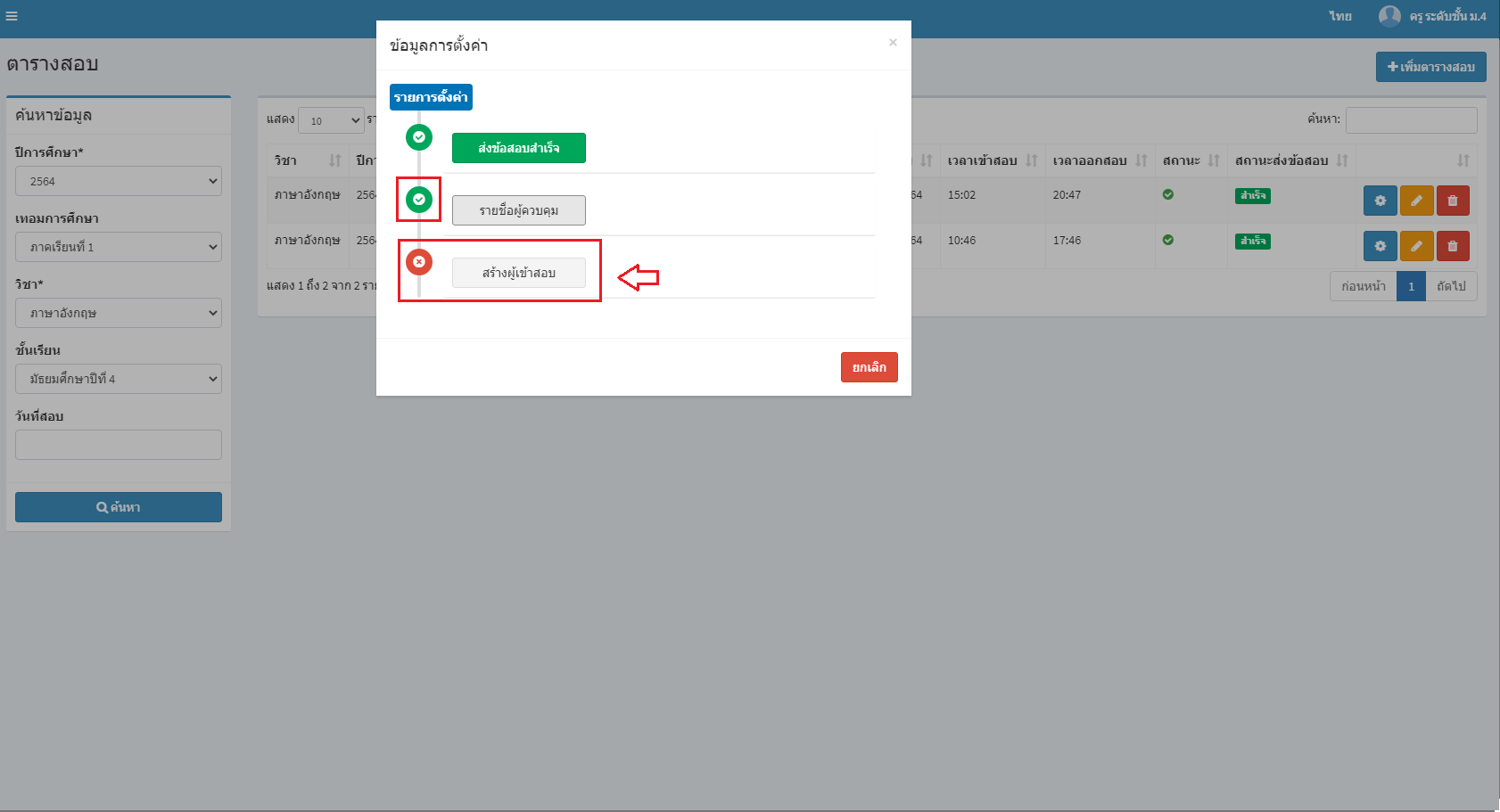
จะปรากฏหน้าต่างยืนยันทำรายการ ให้กดปุ่มตกลง
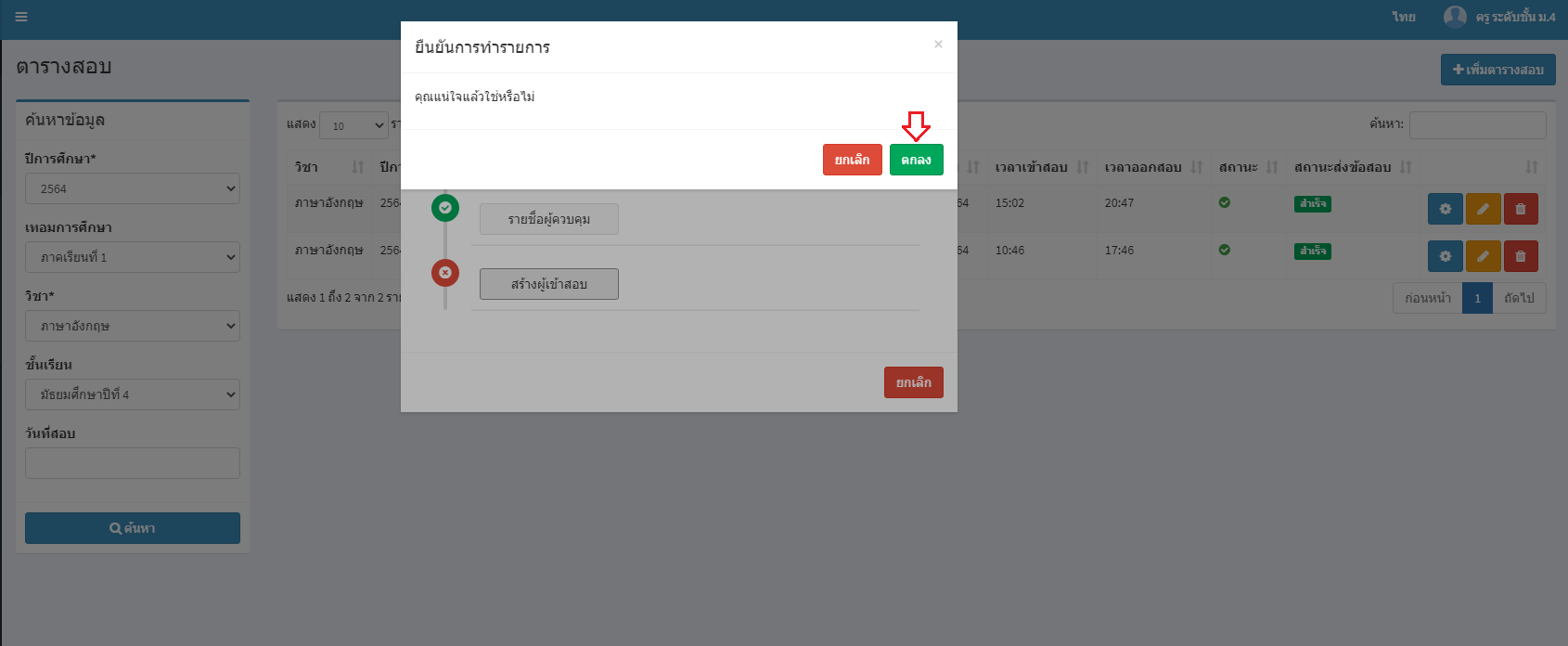
ให้สังเกตุว่าเครื่องหมายตรงรายชื่อผู้เข้าสอบเป็นเช็คถูกสีเขียวแล้ว แสดงว่าเพิ่มผู้เข้าสอบเรียบร้อยแล้ว จากนั้นกดปุ่มสร้างชุดข้อสอบใหม่
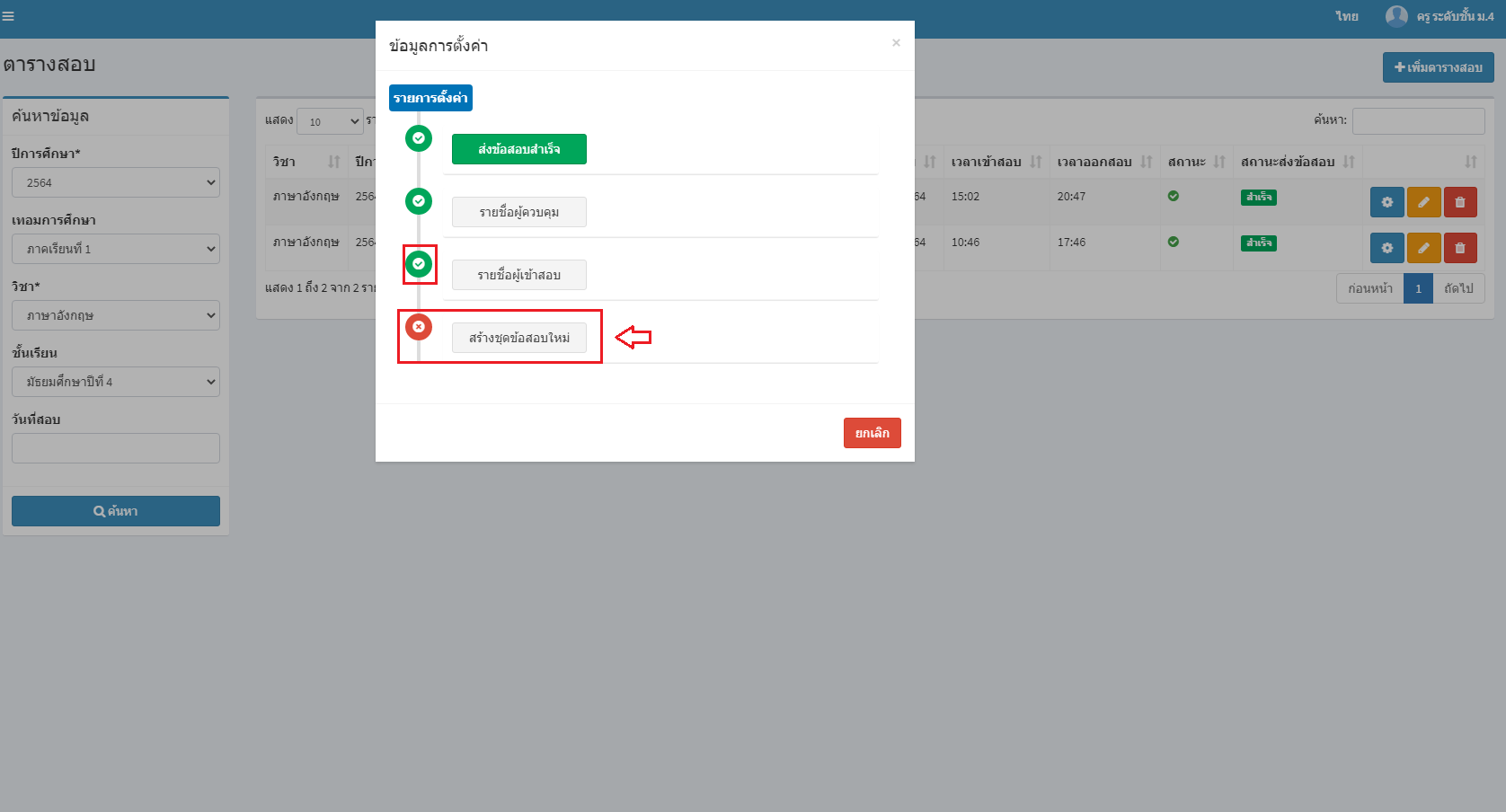
จะปรากฏหน้าต่างยืนยันทำรายการ ให้กดปุ่มตกลง ตอนนี้กดเสร็จสิ้น การสร้างข้อสอบ เพิ่มผู้ควบคุมและผู้เข้าสอบ เป็นที่เรียบร้อย
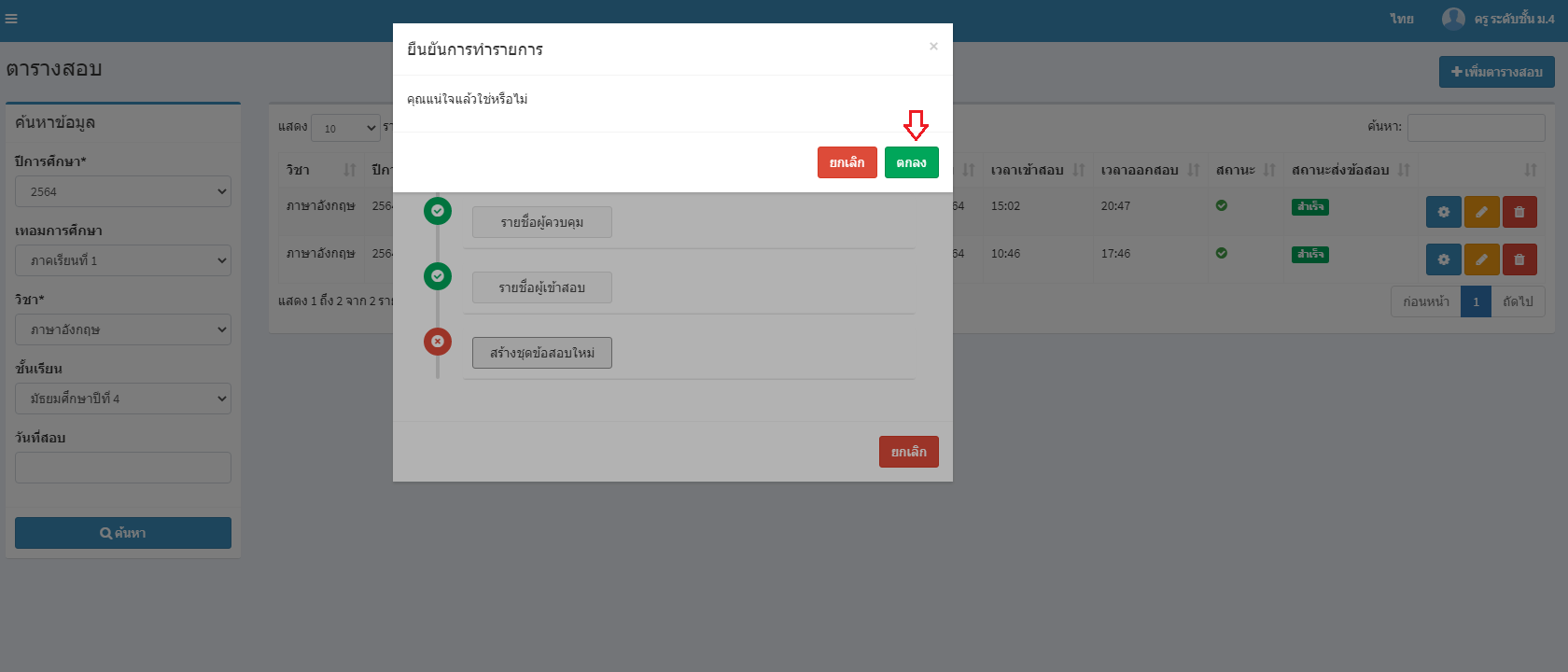
กดปุ่มไอคอนสีเหลืองดังรูป

จะปรากฎหน้าต่างให้แก้ไขข้อมูล เมื่อแก้ไขเสร็จแล้วให้กดบันทึกข้อมูล
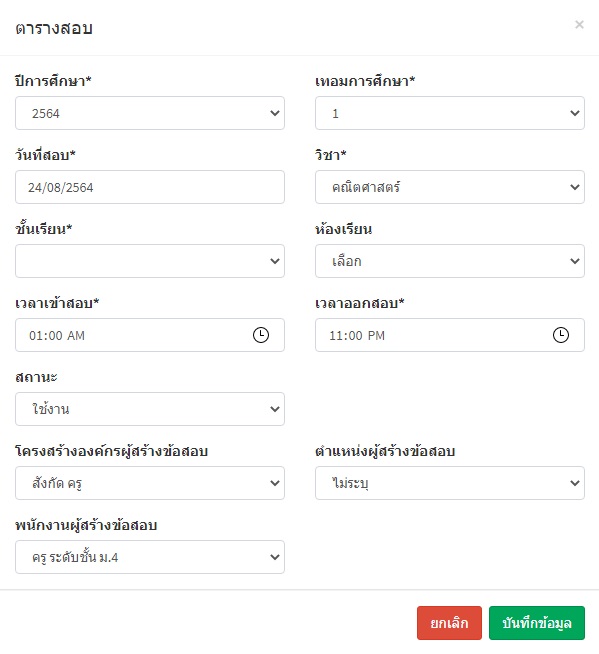
กดที่ไอคอนถังขยะสีแดง ดังรูป

จะปรากฎหน้าต่างการยืนยันการลบข้อมูล หากต้องการลบให้กดตกลง
